Bagaimana Cara Memperbaiki Kesalahan Kritis Di Situs Web Ini? [8 Solusi]
Diterbitkan: 2023-08-03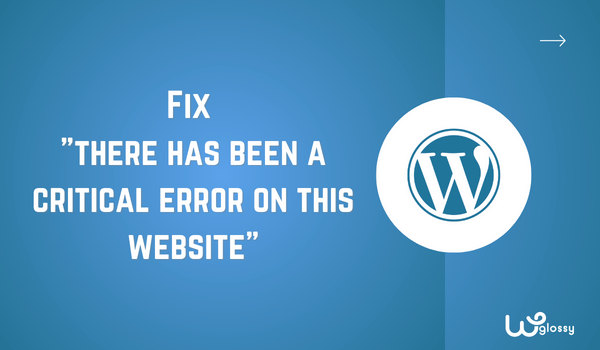
Jika Anda menghadapi masalah “telah terjadi kesalahan kritis pada situs web ini”, Anda telah tiba di tempat yang tepat untuk menemukan solusi untuk memperbaiki kesalahan ini. Sebagai pengembang situs web, saya telah menghadapi masalah ini berkali-kali, tidak hanya di situs web saya tetapi juga di situs web klien saya.
Untungnya, saya berhasil memecahkan masalah ini setiap saat. Ini sebagian besar terjadi karena penggunaan tema, plugin, versi PHP yang buruk, dll. Solusinya adalah dengan mempertimbangkan semua penyebab ini dan mengidentifikasi mana yang menjadi masalah utama.
Setelah Anda mengidentifikasi masalahnya, Anda akan dapat mengetahui cara memperbaiki kesalahan kritis yang terjadi di situs web ini . Jadi mari masuk ke detail di bawah ini, yang akan membantu Anda memahami alasan dan solusi terbaik!
Apa itu “Telah Terjadi Kesalahan Kritis Pada Situs Web Ini” & Penyebabnya ?
Anda mungkin menemukan pemberitahuan yang ditakuti, “Telah terjadi kesalahan kritis pada situs web ini.” Jangan khawatir; Aku mendukungmu! Biarkan saya menguraikan kemungkinan penyebabnya sehingga Anda dapat memahami apa yang terjadi.
Salah satu penyebab umum adalah menggunakan tema atau plugin yang buruk. Yap, tambahan yang tampaknya tidak berbahaya itu terkadang bisa menyebabkan kekacauan di belakang layar. Saya merekomendasikan menggunakan tema premium yang dapat dipercaya seperti Astra, Divi, Kadence, dll.
Selain itu, versi PHP dan batas memori juga menimbulkan masalah. Menggunakan versi PHP yang kedaluwarsa dapat menyebabkan masalah kompatibilitas. Pada saat yang sama, batas memori PHP adalah batas memori default yang biasanya 32MB.
Ketika situs web Anda mencapai batas memori PHP-nya, itu seperti kehabisan ruang siku. Itu tidak dapat menangani tugas yang seharusnya dilakukan, mengakibatkan kesalahan kritis. Ini seperti situs Anda mengangkat tangannya dan berkata, “Hei, saya tidak bisa melakukan ini; Saya butuh lebih banyak memori!”
Terakhir, dua penyebab utama lainnya adalah cache situs web dan malware. Untungnya, semua masalah ini mudah dipecahkan; Anda hanya perlu mengikuti panduan langkah demi langkah, yang akan saya bahas di bawah ini. Haruskah kita mulai?
8 Cara Efisien Mengatasi Error Kritis Pada Website Error Ini
Berikut adalah delapan cara efisien untuk mengatasi masalah “kesalahan kritis pada situs web ini”. Ingat, yang terbaik adalah mengikuti dari solusi pertama, "memeriksa tema", lalu beralih ke solusi kedua, ketiga, dan seterusnya.
1. Periksa Tema
Setiap kali saya atau klien saya menghadapi masalah "ada kesalahan kritis pada situs web ini", saya pertama kali memeriksa temanya. Tema yang bagus adalah salah satu poin terpenting untuk dipertimbangkan jika Anda tidak menginginkan masalah, karena tema tersebut secara langsung memengaruhi pengalaman pengguna dan menyebabkan kesalahan.
Beberapa tema mungkin memiliki kode yang buruk, kurang pembaruan yang tepat, atau berbenturan dengan elemen lain di situs web Anda. Ketika sebuah tema dikodekan secara sembarangan atau mengandung kesalahan, itu dapat dengan mudah mempengaruhi operasi situs Anda.
Jadi, bagaimana Anda bisa menghindari kecelakaan ini? Sederhana saja, pilih tema yang andal dari sumber tepercaya! Pilih tema premium atau gratis yang dikembangkan oleh penulis tepercaya yang secara aktif memelihara dan memperbarui. Berikut cara mengganti tema di WordPress dengan cPanel.
- Masuk ke cPanel.
- Klik pada opsi " Manajer File ".
- Kemudian pilih “Public_HTML”> Konten WP”> “Tema.”
- Pilih opsi " Unggah " di file " Tema ".
- Unggah file zip dari tema yang ingin Anda gunakan dan ekstrak di folder yang sama.
- Setelah mengekstraksi, hapus "file zip".
- Itu dia; Anda telah berhasil mengubah tema.
Saya merekomendasikan tiga tema WordPress untuk membangun situs Anda!
- HasilkanTekan
- Astra
- Divi
2. Nonaktifkan Plugin yang Rusak
Masalah umum berikutnya setelah tema adalah plugin. Saya tidak mengatakan semua plugin buruk, tetapi beberapa dapat menimbulkan masalah besar. Itulah alasan utama saya hanya mengunduh plugin yang diperlukan. Semakin banyak plugin yang Anda miliki, semakin banyak masalah yang mungkin Anda hadapi.
Cobalah untuk mengingat plugin yang telah Anda unduh beberapa hari terakhir. Sebagian besar waktu, plugin yang baru diunduh menyebabkan kesalahan kritis ini. Setelah menemukan plugin, harap hapus dari cPanel dengan mengikuti panduan.
- Login ke cPanel website Anda.
- Pilih " File Manager " dan temukan file " Public_HTML ".
- Kemudian pilih " Konten Wp "> " Plugin ."
- Cari plugin yang ingin Anda hapus, dan hapus file-nya.
Anda harus menonaktifkan semua plugin jika Anda tidak tahu plugin mana yang menyebabkan masalah. Karena tidak mungkin untuk mengakses dasbor WordPress karena kesalahan tersebut, satu-satunya cara untuk melakukan tindakan ini adalah dari cPanel.
- Pergi ke " File Manager " dari cPanel.
- Cari file “ Public_HTML ” lalu > “ Konten WP .”
- Ganti nama folder " Plugin " menjadi " Plugin XXX ."
- Kembali ke situs Anda dan periksa apakah itu berfungsi.
- Ganti nama file “ Plugin XXX ” menjadi “ Plugin ” lagi.
3. Tingkatkan Batas Memori PHP
Batas memori PHP di WordPress adalah memori maksimum yang dapat digunakan PHP, bahasa skrip yang menjalankan WordPress, saat menjalankan skrip. WordPress menetapkan batas memori 32MB secara default untuk memastikan kompatibilitas.
Saat skrip melampaui batas ini, PHP tidak dapat menangani beban kerja, yang mengarah ke situasi "kehabisan memori". Kondisi memori yang habis ini memicu pesan “Telah terjadi kesalahan kritis pada situs web ini.” Cara sederhana untuk Mengatasi masalah ini adalah dengan menambah memori PHP.
- Akses ke cPanel Anda.
- Pilih file wp-config.php dan buka.
- Edit file ini dengan menambahkan kode di bagian akhir: define( 'WP_MEMORY_LIMIT', '128M' );
- Simpan perubahan dan periksa apakah situs web berfungsi atau tidak.
4. Bersihkan Cache Situs Web
Jika pengunjung melaporkan perilaku aneh atau kesalahan di situs Anda, menghapus cache dapat menjadi langkah pemecahan masalah yang cepat untuk menyelesaikan masalah. Dengan melakukan ini, saya telah memecahkan “telah terjadi kesalahan kritis di situs web ini berkali-kali.

- Login ke cPanel hosting Anda.
- Klik pada "Pengelola Cache Web LiteSpeed."
- Gulir halaman dan pilih "Flush all" di bawah bagian "Flush LSCache".
- Bersihkan cache dengan opsi "Flush all" dan coba masuk ke situs web Anda.
- Jika Anda masih melihat kesalahan yang sama, ikuti solusi lainnya.
Jika Anda menggunakan hosting Cloudways, periksa proses pembersihan cache sederhana untuk memperbaiki kesalahan umum WordPress ini.
5. Perbarui Versi PHP
Secara sederhana, Versi PHP WordPress mengacu pada versi PHP yang saat ini digunakan situs WordPress Anda. Ingatlah bahwa penting untuk mengikuti versi PHP terbaru demi keamanan situs web Anda.
Versi PHP yang lebih lama mungkin tidak memiliki fungsi yang diperlukan untuk mendukung fungsionalitas, tema, dan plugin WordPress baru yang dibuat untuk rilis PHP terbaru. Ketidakcocokan kompatibilitas ini dapat menyebabkan konflik dan kesalahan.
- Masuk ke dasbor WordPress Anda.
- Klik “ Alat > Kesehatan Situs ” di antara semua opsi.
- Beralih ke tab " Info " dan gulir ke bawah untuk menemukan opsi " Server ".
- Di pengaturan Server, periksa versi PHP.
Jika Anda tidak menggunakan versi terbaru, perbarui sesegera mungkin menggunakan cPanel. Versi saat ini adalah PHP 8.2; mungkin berbeda jika Anda membaca panduan ini di masa mendatang. Jadi selalu periksa situs web resmi WordPress untuk pembaruan.
- Pilih opsi “ Multi PHP Manager , jika Anda ingin memperbaruinya di semua situs web.
- Jika Anda hanya memiliki satu situs, pilih " Pilih Versi PHP ."
- Klik menu drop-down “ Versi PHP ” dan pilih yang terbaru.
- Setelah memilih versi terbaru, klik " Terapkan ."
Catatan – Pengguna hosting Cloudways dapat dengan mudah mengubah atau memperbarui versi PHP.
6. Perbaiki Log Kesalahan
Log kesalahan sangat membantu pengembang dan administrator situs web untuk mendiagnosis dan memecahkan masalah. Di WordPress, log kesalahan adalah file yang merekam kesalahan, peringatan, atau pemberitahuan apa pun yang terjadi selama eksekusi skrip PHP di situs web Anda.
- Akses cPanel Anda untuk memeriksa log kesalahan.
- Buka folder “ Public_HTML ” dan cari file “ Error Log ”.
- Buka file " Error log " dan periksa beberapa entri terakhir.
- Di entri terakhir, Anda dapat melihat masalah utama di log kesalahan.
Catatan: Setelah menemukan masalahnya, selesaikan masalahnya. Saya tidak dapat mendiskusikan solusi untuk kesalahan tersebut karena saya tidak tahu apa masalahnya. Jadi jika Anda bukan seorang ahli, saya sarankan untuk mengambil bantuan dari seorang profesional.
7. Pulihkan Situs Web Dari Cadangan
Cadangan bertindak sebagai jaring pengaman untuk situs web Anda. Tindakan ini membuat salinan file dan database situs web Anda pada waktu tertentu. Jika terjadi masalah, seperti kesalahan kritis, peretasan, atau kehilangan data yang tidak disengaja, Anda dapat mengembalikan situs ke status aktif menggunakan cadangan.
Cari tahu apakah Anda menggunakan plugin cadangan atau membuat cadangan secara manual. Jika Anda sudah mengikuti tip ini, unduh file cadangan dan unggah lagi menggunakan plugin, atau Anda juga dapat melakukannya secara manual menggunakan cPanel.
Catatan: Periksa proses Pencadangan dan Pemulihan Cloudways jika Anda menggunakan hosting terkelola ini untuk situs Bisnis Anda.
8. Periksa Malware
Solusi terbaik terakhir adalah memeriksa situs web Anda untuk malware. Malware dapat menginfeksi situs web Anda dan berpotensi membahayakan pengunjung Anda. Kode berbahaya juga mencuri informasi sensitif, menyebarkan malware ke perangkat mereka, atau mengalihkannya ke situs web berbahaya.
Ini adalah proses teknis; Anda harus memeriksa basis data, kode situs, file situs web, konten situs web, dll. Menyewa seorang profesional untuk menemukan malware dan menyelesaikan masalah kesalahan adalah yang terbaik jika Anda bukan ahlinya.
Membungkus
Saya telah membahas masalah “cara memperbaiki kesalahan kritis pada situs web ini” dan kemungkinan solusinya. Sekarang saatnya untuk menyelesaikan panduan blog saya dengan beberapa tip terakhir untuk menghilangkan kemungkinan kesalahan ini di masa mendatang.
Ingat, menghadapi kesalahan apa pun di WordPress bukanlah akhir dari dunia. Ini adalah kesempatan untuk belajar, tumbuh, dan menjadi pengurus situs web yang cerdas. Berikut adalah beberapa tip yang akan mengatasi kesalahan apa pun di masa mendatang yang menghampiri Anda.
- Jaga keamanan situs web Anda dengan memperbarui tema, plugin, dan WordPress itu sendiri.
- Sebelum membuat perubahan apa pun, cadangkan situs web Anda.
- Unduh pendeteksi malware dan plugin cache situs web.
- Jangan ragu untuk meminta bantuan jika Anda buntu.
